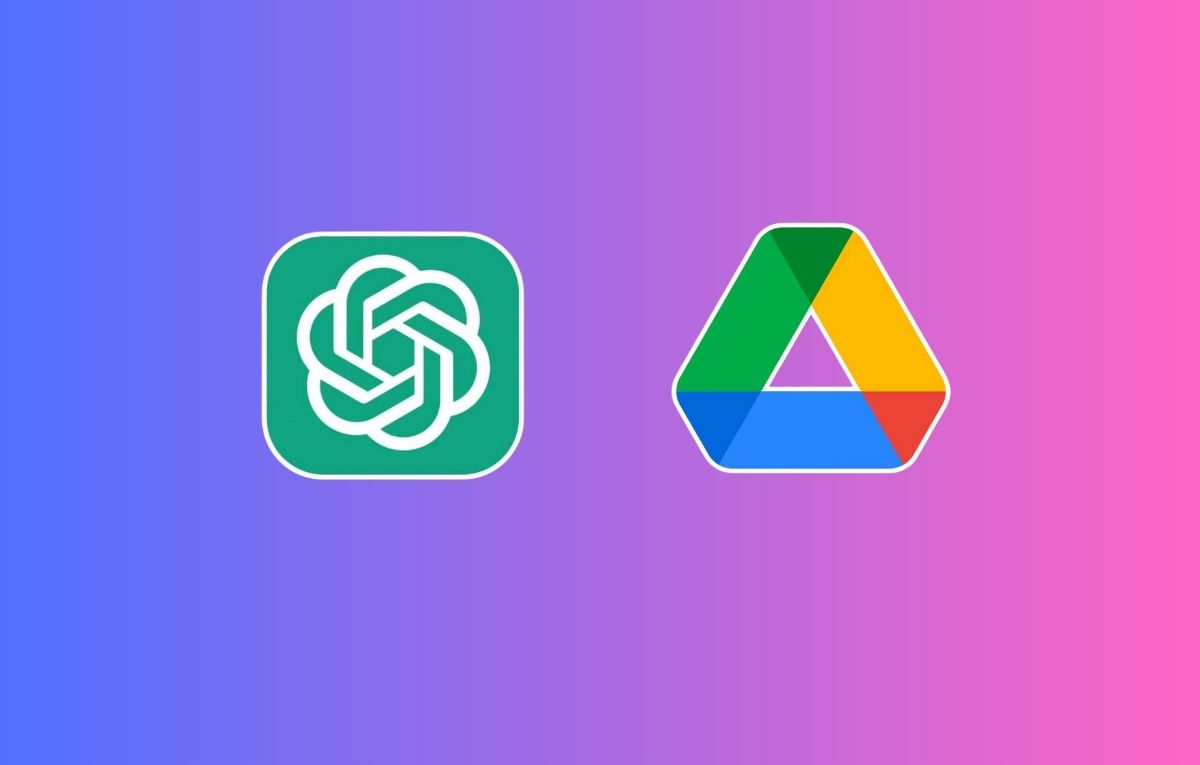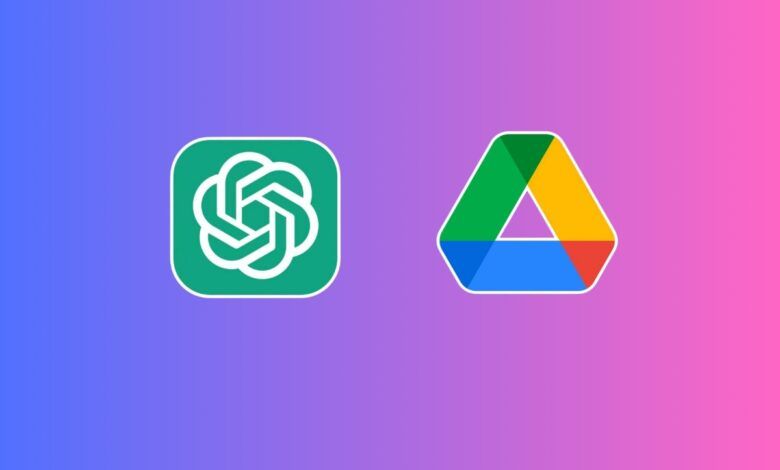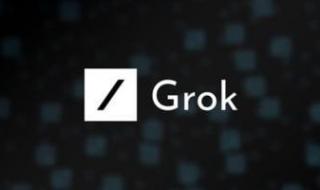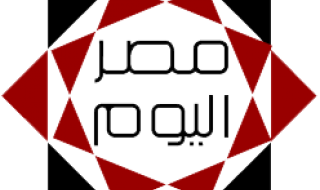يمتاز روبوت ChatGPT بقدرته على تحليل المستندات المختلفة، ويمكنك تحميل المستندات التي تريد العمل عليها إلى الروبوت للحصول على ملخصات سريعة أو معالجة البيانات المضمنة فيها، وهذا يُسهل التعامل مع المستندات المختلفة سواء كان ذلك في أثناء العمل أو الدراسة. ولأن الكثير من الأشخاص يستخدمون خدمة التخزين السحابي Goolgle Drive لتخزين المستندات والملفات الأخرى، تتوفر طريقة سهلة لإضافة ملفاتك المخزنة في حسابك في جوجل درايف إلى ChatGPT، وذلك بفضل تكامل ChatGPT مع Goolgle Drive.
وفيما يلي سنوضح كيفية الاستفادة من هذه المزية لتسهيل التعامل مع المستندات والملفات المختلفة:
من يمكنه الوصول إلى جوجل درايف عبر ChatGPT؟
يمكن لجميع مستخدمي إصدار ChatGPT Plus و Team و Enterprise الوصول إلى خدمة جوجل درايف عبر ChatGPT دون أي قيود. وأما حسابات ChatGPT المجانية فتتمتع بإمكانية وصول محدودة؛ إذ يسمح الإصدار المجاني بعدد محدود من مرفقات الملفات من جوجل درايف يوميًا.
ما الأمور التي تنبغي معرفتها قبل استخدام مزية الوصول إلى جوجل درايف في ChatGPT؟
وفقًا لصفحة سياسة الخصوصية الخاصة بشركة OpenAI، قد يستخدم ChatGPT المحتوى الخاص بالملفات ومعلومات الحساب لتدريب نماذج الذكاء الاصطناعي. ولكن يمكنك طلب منع استخدام بياناتك بالانتقال إلى قسم الخصوصية، ثم النقر فوق (عدم التدريب على المحتوى الخاص بي) Do not train on my content، ثم أدخل عنوان بريدك الإلكتروني.
ومع أن OpenAI تحافظ على خصوصية بيانات المستخدمين، يجب عليك التحقق من أن المستندات التي تحملها إلى الروبوت لا تتضمن أي معلومات حساسة مثل: عنوانك، وتفاصيل حسابك المصرفي ومعلوماتك الطبية، لذلك عليك مراجعة محتويات ملفك قبل إضافته إلى ChatGPT.
كيفية استخدام جوجل درايف مع ChatGPT على الحاسوب المحمول:
ستحتاج إلى الاشتراك في إصدار ChatGPT Plus لتحميل عدد غير محدود من الملفات المخزنة في Google Drive إلى ChatGPT. ومع ذلك، يمكن لغير المشتركين في إصدار Plus إرفاق عدد محدود من الملفات مجانًا.
وللبدء عليك ربط حسابك على Google Drive بروبوت ChatGPT لتتمكن من الوصول إلى ملفاتك المخزنة في جوجل درايف، ويمكنك القيام بذلك باتباع الخطوات التالية:
- انتقل إلى موقع ChatGPT الإلكتروني من أي متصفح.
- انقر فوق زر تسجيل الدخول لتسجيل الدخول إلى حسابك.
- انقر فوق أيقونة المشبك الورقي في نافذة الدردشة.
- اختر الاتصال بجوجل درايف (Connect to Google Drive).
- انقر فوق (متابعة) Continue للسماح لروبوت ChatGPT بالوصول إلى حسابك على جوجل درايف.
- انتقل إلى نافذة الدردشة وانقر فوق رمز المشبك الورقي.
- انقر فوق (إضافة من جوجل درايف) Add from Google Drive.
- اختر ملفًا، ثم أدخل المطالبة التي تريدها. على سبيل المثال: يمكنك طلب تلخيص الملف المرفق.
كيفية استخدام جوجل درايف مع ChatGPT في الهاتف المحمول:
إذا كنت تفضل استخدام تطبيق ChatGPT على هاتفك بدلًا من إصدار الويب، فيمكنك اتباع الخطوات التالية:
- شغّل تطبيق ChatGPT في هاتف آيفون أو أندرويد.
- ابدأ بمحادثة جديدة مع الروبوت.
- انقر فوق أيقونة المجلد في الجهة السفلية.
- انقر فوق أيقونة Google Drive.
- اختر ملفًا، وأدخل المطالبة التي تريدها.
مزايا استخدام ChatGPT مع Google Drive:
إليك أهم المزايا التي يوفرها تكامل Google Drive مع ChatGPT للمستخدمين:
- يوفر دمج ChatGPT مع Google Drive طريقة سهلة للتعامل مع المستندات؛ إذ يمكنك بسهولة استرداد الملفات من جوجل درايف بدلًا من تحميلها من حاسوبك.
- يدعم هذا التكامل جميع الملفات المخزنة في حسابك في جوجل درايف، مثل: المستندات (Google Docs)، والجداول (Sheets)، والعروض التقديمية (Slides)، بالإضافة إلى ملفات Microsoft Word و PowerPoint و Excel.
- يساعد هذا التكامل في الحصول على ملخصات للمستندات الكبيرة ويوفر وقت البحث في المستندات للحصول على معلومات ذات صلة.
- يسمح لك بالاستفادة من قدرات ChatGPT لمراجعة البيانات المضمنة في مستنداتك وترجمتها وتصحيحها.
نسخ الرابط تم نسخ الرابط
تابعنا
اشترك في نشرة الأخبار التقنية تأتيكم صباح كل يوم من البوابة التقنية للبقاء على اطلاع دائم بأحدث المستجدات التقنية في العالم والمنطقة
ملحوظة: مضمون هذا الخبر تم كتابته بواسطة البوابة العربية للأخبار التقنية ولا يعبر عن وجهة نظر مصر اليوم وانما تم نقله بمحتواه كما هو من البوابة العربية للأخبار التقنية ونحن غير مسئولين عن محتوى الخبر والعهدة علي المصدر السابق ذكرة.